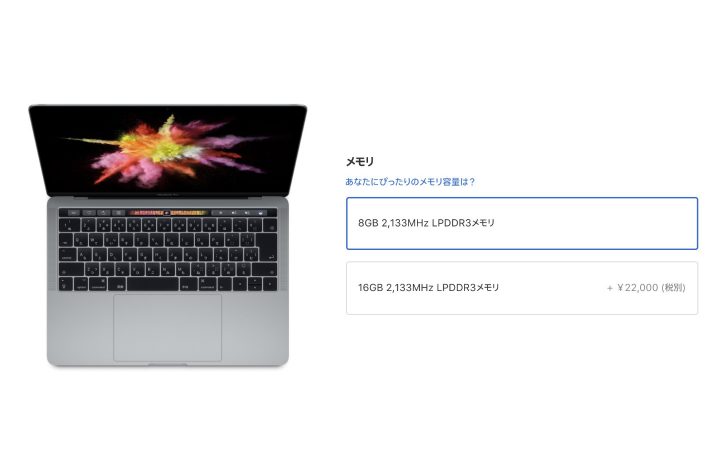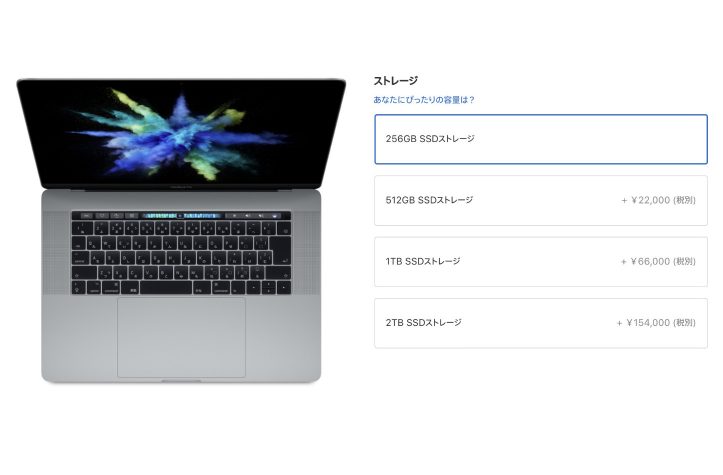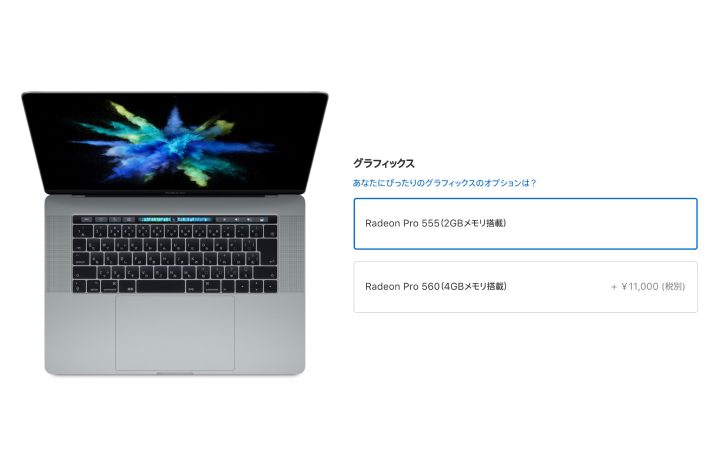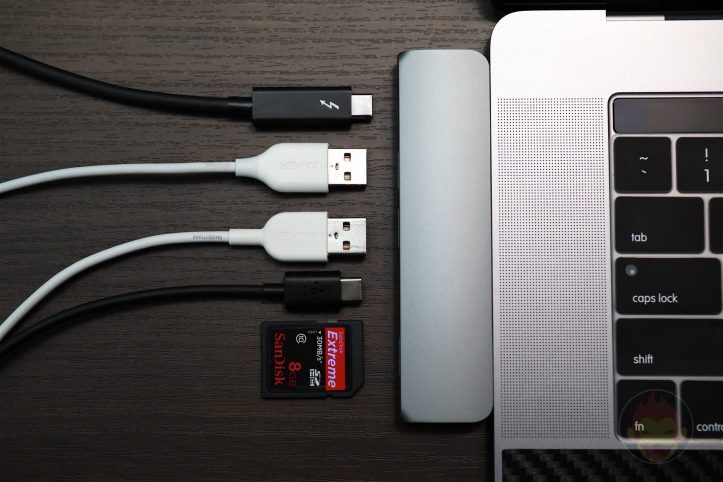MacBook Proの選び方:おすすめカスタマイズ方法【購入ガイド】

MacBook、MacBook Air、MacBook Proというノート型Macのライナップの中でMacBook Proを選ぶと決めたは良いものの、その中でも選ぶべき項目が色々とある。
13インチモデルと15インチモデルは物理的なサイズだけではなく、性能にも違いがある。プロセッサ(CPU)、グラフィック(GPU)、メモリ(RAM)、ストレージ(SSD)、そして必要に応じてキーボードもカスタマイズできてしまう。
では、自分にとってベストなMacBook Proのモデルはどれか。必要な機能や性能に投資し、必要のない機能や性能には金を掛けないように、本記事ではMacBook Proの選び方を紹介する!
MacBook Proのカスタマイズの優先順位

詳細の情報についてこの先必要に応じて読んでいただくとして、最初に僕の考えるMacBook Proの選び方として、予算を最小限に抑える前提でどのカスタマイズを優先するべきかについて解説する。
最初に考えるべきはメモリ。その次はストレージ。続いてGPU、そして最後にCPU。
メモリはパフォーマンスに影響しやすい。予算が限られるが長く使いたいのであれば、メモリを増やせる限り増やすことがオススメ。
ストレージも容量不足になると同じくパフォーマンスに影響する。ギリギリではなく少し余裕のあるストレージを選んだ方が良い。
GPUはそれほどカスタマイズできないが、15インチモデルの場合、アップグレードはたったの1.1万円であることを考えると、しておいても損はない。
優先度がもっとも低いのはCPU。最初から高負荷な作業をすると分かっている人は迷わずアップグレードすると思うが、この記事を読んで悩んでいるような人は恐らくCPUの性能はそれほど必要ない可能性の方が高い。アップグレードすると地味に高くなるので、その分の予算をメモリやストレージ、GPUに充てたほうが費用対効果が高いと考えられる。
メモリ(RAM) > ストレージ(SSD) > グラフィック(GPU) > CPU(プロセッサ)
もちろん、用途や使い方によってはそもそもカスタマイズせずにそのまま購入しても問題ない、という人もいるはず。そのような人に関しては記事の最後の方で触れている。
ここまでの情報で十分、という人は新品をカスタマイズできるApple公式サイト、カスタマイズされたモデルが時折登場する「Apple公式の整備済製品」、学生・教員・PTA役員であれば「学生・教職員向けストア」を活用して購入するべし!
上記の内容を前提として、自分に合ったMacBook Proを選ぶための手順を続きにまとめたので、参考にどうぞ!
自分に合ったMacBook Proを選ぶための6つの手順
この記事ではMacBook Proを購入する際に悩む以下のポイントを順を追って解説する。各カテゴリの詳細に関しては別途記事を書いているので、あわせて読むべし!
- 13インチモデル、15インチモデルを選ぶ
- プロセッサ(CPU)を選ぶ
- メモリ(RAM)を選ぶ
- ストレージ(SSD)を選ぶ
- グラフィック(GPU)を選ぶ
- キーボードを選ぶ
- USB-Cハブを別途購入する
それでは、順番にいってみよう!
1. 13インチモデル、15インチモデル
MacBook Proには13インチモデルと15インチモデルが存在する。さらに、13インチモデルの中ではTouch Barが搭載されているモデルと搭載されていないモデルがある。
冒頭でも紹介したとおり、基本的には15インチモデルの方が13インチモデルよりも高性能だ。後述するCPU性能とGPU性能に関しては利があり、写真の現像、映像の編集、3Dゲームなど負荷の高い作業を行うのであれば15インチモデルを選んだ方が良いだろう。
もちろん、13インチモデルでも十分に高い性能を発揮することができるが、「1番性能が高いモデルが必要」という条件のみに特化するのであれば、選ぶべきは15インチモデルだ。
高い性能と引き換えに、15インチモデルは13インチモデルよりも価格が高く、本体サイズが大きく、重さがある。比較すると下記の通り:
| 13インチモデル | 15インチモデル | |
|---|---|---|
| 高さ | 1.49 cm | 1.55 cm |
| 幅 | 30.41 cm | 34.93 cm |
| 奥行き | 21.24 cm | 24.07 cm |
| 重量 | 1.37 kg | 1.83 kg |
| 価格(税別) | 142,800円〜319,800円 | 258,800円〜456,800円 |
13インチモデルと15インチモデルを選ぶポイントとしては、以下の5点を考えると選ぶべきモデルが導きやすいはず。
- 画面サイズは大きい方が良いか
- 持ち運ぶかどうか
- 持ち歩く場合、どのようなカバンを持ち歩いているか
- どのような作業をするか
- どのような場所で作業をするか
以下にそれぞれについて解説する。
画面サイズは大きい方が作業がしやすい
13インチモデルと15インチモデルはそれぞれ13.3インチ型のディスプレイと15.4インチ型のディスプレイを搭載している。当然、大きい15インチモデルの方が一度に表示することができる情報量が多い。
このことから15インチモデルの方が物理的サイズが大きくなることは避けられないが、実際にMacBook Proを単体で使うと、単純な作業スペースだけではなく、画面が大きい分見下ろす角度が抑えられ、首への負担が少ないという印象を受ける。
これはフリップスタンドやミニスタンドを利用すれば解決できる部分でもあるが、僕の経験上、単体で作業するときにもっとも楽だったのは15インチだった。
MacBook Proを持ち運ぶかどうか、どのように持ち歩くのか
MacBook Proの13インチモデルと15インチモデルの重量差は460g。ハンバーガーショップなどにおいてある巨大なケチャップの重さと同じ。要は、13インチと15インチではそれなりに差があるのだ。
自宅内やオフィス内をメインで持ち運ぶ、ということであればどちらのモデルでも問題ないかもしれないが、比較的移動が多く、MacBook Pro以外も大量の荷物を持ち運んでいる、という人は460gの差が負担になるかもしれない。
意外と見落としがちなのは、普段使っているカバン。僕は常にバックパックを持ち運んでいるが、15インチモデルに加えてカメラ機材を持ち運ぶことが増えたため、バックパックも超大型のものでクッション性が登山用カバンのようにしっかりと作り込まれている物を選んでいる。
普段から手提げやショルダーなどを持ち歩いている人は、注意が必要だ。15インチモデルを持ち運ぶとなると、想像以上に負担になるため、バックパックの購入やより頑丈なバッグの買い替えを余儀なくされるかもしれない。
どのような作業をどのような場所でしたいか
作業内容によってモデルを選ぶ人も少なくない。写真の現像、映像の編集、3Dゲームなどは13インチモデルも十分快適にできるが、作業内容がより高度に、より負荷の高いものになればなるほど15インチモデルの方が有利になる。
作業内容だけではなく、作業場所も考えた方が良い。
例えば、小さいカフェで作業することが多いという人は、15インチを置くとコーヒーを置くことができず、飲み終わるまで作業ができないということもあるかもしれない。過去に15インチモデルがカフェで使うには大きすぎるのかを検証したこともあるが、おおむね問題無かったものの、新幹線の机はギリギリ収まるサイズだったことが分かっている。
スペックなどを優先したい一方で、そもそも作業する場所で作業できなければ本末転倒。本体の性能などばかりに目がいってしまい、意外と見落としがちなので、作業内容だけではなく作業場所も考慮するべし。
- 13インチモデルは十分ハイスペックだが、15インチの方がさらにハイスペック
- 13インチの方がコンパクトで軽く、持ち運びしやすい
- 13インチモデルの方が場所を取らない
- 13インチモデルの方が平均価格が安い
2. プロセッサ(CPU)を選ぶ

モデルを決めることができたら、次に決めるのはCPU。
CPUはコンピューターの司令塔、いわばブレイン的存在だ。MacBook ProのCPU(プロセッサ)の選び方で詳細に解説しているが、13インチモデルは2人のブレインが司令をだし、15インチモデルは4人のブレインが司令を出す。言うまでもなく、4人の方が多くの仕事をこなすことができ、高い性能を引き出すことができる。
13インチモデル、15インチモデルに関わらず、負荷の高い作業をこなすつもりでいるのであれば、CPUをアップグレードした方が良い。その予定がなければCPUは特にカスタマイズしなくても問題ないだろう。
高い買い物だからなるべく長い期間快適に使いたいという希望がもっとも強い場合、僕は次項で解説する予算をメモリ(RAM)に回した方が良いと考えている。
細かいモデル別のベンチマークスコアやスペックの比較は下記記事を参考にどうぞ!
- 15インチモデル
- 下位モデルでも十分だが、CPUの処理能力と価格のバランスを取るなら上位モデル
- CPU能力よりもマシーン全体としてのバランスを取るなら下位モデルのSSDとGPUをアップグレード
- 13インチモデル
- メモリを8GBにするのであれば、必要以上にCPUを上げる必要はない
- Touch Bar非搭載モデルの上位モデルのCPUをアップグレードするとベンチマークスコア上ではTouch Bar搭載モデルの下位モデルよりも高性能
- パフォーマンスを求めるのであればCPUも「Core i7」、メモリも16GBに
3. メモリ(RAM)を選ぶ

2017年モデルまでの15インチモデルはメモリは16GBに統一され、ユーザーが変更することはできない。逆に悩まなくて済むので良い。
問題は13インチモデルだ。標準のメモリ8GBのままにするべきか、約2万円を上乗せして16GBにするべきか、悩む人は多いはず。
結論から言うと、メモリは基本的に多いことに越したことはない。予算がカツカツではない限り、メモリを16GBにしておいた方がMacBook Proそのものを長く、快適に使い続けることができるはず。
「Adobe Lightroom」や「Adobe Photoshop」を利用し、画像編集などのクリエイティブな作業を行う場合は、迷わずにアップグレードした方が良いだろう。メモリが多い方が処理スピードを保つことができる可能性が高い。
一方、中には価格や性能のバランスからMacBookやMacBook AirではなくMacBook Proを選んだ、というライトユーザーもいるはず。そのような人は、特にハードな作業を行う予定が最初からなければ、あえてメモリを8GBまで増設する必要はない。
- OSのアップデートなどでRAMが多い方が快適に動作する場合があるため、多い方が何かと良い
- 上記理由により、長く使い続けたい場合はRAMが多い方がベター(必須ではないが、リスクヘッジになる)
- 最初からライトな使い方をすると決めているのであれば、8GBでも十分快適に動作する
4. ストレージ(SSD)を選ぶ

実は、SSDは構造上、ストレージ容量と転送速度(読み書き速度)は比例する。つまり、256GBよりも2TBの方が性能が高いのだ。
MacBook Proの内蔵ストレージは、後から追加することができない。外部ストレージやクラウドストレージを駆使するという手もあるが、ストレージそのものの性能を重要視するのであれば、購入時には必要と予想されるストレージ容量を最初から購入することを強くオススメする。
今のMacBook Proは性能は十分あり、向こう数年間は使い続けられるスペックを持ち合わせている。使い続けて増えるデータ量などを踏まえ、少し背伸びするぐらいのストレージ容量の方が安全だと思われる。
- MacBook Proのストレージ容量は高価だが、性能面に関しては飛び抜けている
- ストレージ容量は大きい方が読み書き速度が速くなる
- ストレージ不足はMac全体のパフォーマンスに影響を及ぼす
- 外部ストレージは単にデータを退避するためであれば、活用する手もあり
- 外部ストレージは内蔵ストレージに比べて読み書き速度が圧倒的に遅い
- クラウドストレージは通信環境に依存する
5. グラフィック(GPU)を選ぶ

13インチモデルと15インチモデルではGPU性能に決定的な違いがある。どちらのモデルも共通して統合GPU(別名:内蔵GPU、iGPU、オンボードグラフィックス)が搭載されているが、15インチモデルのみ別途で独立GPU(別名:dGPU)が用意されているため、グラフィック性能を引き出すことができる。
そもそも13インチモデルはGPUを選ぶことができない。Touch Barを搭載してないモデルよりも搭載しているモデルの方がGPU性能は高い。
Touch Bar搭載モデルの方がハイエンド機として位置付けられているため、グラフィックに負担の掛かる作業をする場合はTouch Bar搭載モデルを選んだ方が良い。
15インチモデルの場合は独立GPUを税別11,000円でアップグレードすることができる。GPU性能が向上し、専用メモリが倍になるため、負荷の高い仕事をするのであればアップグレードがオススメ。
- ハードな作業をしなければアップグレードは不要
- 11,000円の追加でGPU性能が向上し、専用メモリが2GBから4倍になるのはコスパが高い
- 以下の使い方をする人はアップグレードした方が良い
- 3Dゲームをプレイする
- 4Kや8K画質の動画を取り扱い、多種多様なエフェクトを使いこなす本格的な映像編集を行う
- Lightroomの現像、Photoshopのフィルターをゴリゴリ使う
- 5Kなど高解像度のディスプレイを2台使用する
6. キーボードを選ぶ
最後に選ぶべき項目はキーボード。基本的にはJIS配列を選ぶ人が多いかと思うが、人によってはUS配列を希望する人もいるはず。念のために15インチモデルで違いを紹介する。
こちらが15インチ型MacBook Pro(2017)のレビューで紹介した、主流だと思われるJIS配列のキーボード。ひらがななどがキーボードの上に書いてある。

下記は15インチ型MacBook Pro(2016)のレビューで紹介した、US配列のキーボード。英数字と記号のみのスッキリとしたデザインが魅力となっていて、僕はこちらを使用している。

日本語がキーに書かれているかどうか以外にも、JIS配列とUS配列はキーの配置や一部キーの大きさが異なる。
左がJIS配列、右がUS配列
僕はUS配列が癖になってしまっているのでJIS配列は使えないのだが、キーボードは使いやすい方を選べば問題ない。
7. USB-Cハブを追加で購入する

MacBook Proのカスタマイズとは直接的には関係ないが、MacBook Proはすべてのポートが「USB-C/Thunderbolt 3」に変わってしまった。どういうことかというと、MacBook Pro単体ではiPhoneを繋げて充電やバックアップすることができないのだ。SDカードも無ければ、SDカードスロットもない。
MacBook Proを単体で使用し他にデバイスを一切接続しない、と言い切れるのであれば買わなくても良いが、大多数の人は何かしらMacに繋げることがあるはず。1台買っておいて損することは無いだろう。
2015年以前の15インチモデルに搭載されていた、「Thunderbolt 2」や「MagSafe 2」を除いたすべてのポートを復活させたいのであれば「Satechi Type C Pro Hub」または「HyperDrive Thunderbolt 3 USB-C Hub」のようなUSB-Cハブをあわせて購入することを強くオススメする。
以下にオススメの商品を載せておく。価格はいずれも約1万円。個人的にはデザインが好み、という理由でSatechi製のものを持ち運んでいる。
売り上げランキング: 1,634
売り上げランキング: 137,542
なお、HDMIポートが不要、という人は下記の「TUNEWEAR ALMIGHTY DOCK TB1」がオススメ。価格が4,980円と上記2製品の半額以下で購入できるため、コスパ抜群。
その他のUSB-Cアクセサリや、MacBook Proと一緒に買っておくと便利なアクセサリは下記記事にまとめてあるので、参考んどうぞ!
自分の使い方に合ったMacBook Proを選ぶべし

最後に、過去に僕が相談を受けた事例をもとに勧めたモデルをいくつか紹介する。
その前に、自分が購入したモデルについて。僕は15インチ型MacBook Pro(2016)の最上位モデルを購入した。スペックは下記の通り:
- 2.9GHz Quad-core Intel Core i7
- 16GB 2133MHz LPDDR3 SDRAM
- Radeon Pro 460 with 4GB VRAM
- 2TB PCIe-based SSD
ほぼフルカスタマイズモデルだが、唯一、CPUは最上位ではなく、上位機種のものを選択。CPUの解説記事でも説明した通り、日頃の作業内容からCPUの処理能力を最大限にする必要性を感じなかったことが理由だ。
その代わり、「15インチ型MacBook Proと「LG UltraFine 5K Display」2枚という構成を実現するためにGPUはアップグレードし、写真の現像作業や動画の編集を行うため、SSDは最大容量の2TBを選んだ。
僕が13インチモデルを選ぶとなれば、15インチモデルと同じようなスペックを選ぶはず。メモリは16GBにアップグレードし、ストレージは最大の1TBを選択するだろう。
「どのような作業をやるにしてもマシーンスペックのせいにしたくない」という思いから、基本的にスペックを最大限引き上げることが多い。価格は高いが、スペックは妥協したくない。

13インチモデルもスペックを引き上げれば30万円オーバーになる
この考え方はあくまでも僕ならでは。人によっては予算をなるべく抑えたいが、ブラウジングができ、写真や音楽を管理できて、たまに簡単な写真や動画の編集をしたい、という人もいるはず。その場合、僕であれば13インチモデルのRAMのみを16GBにアップグレードし、ストレージを256GBで様子を見ることを提案する。
Touch Barの有無はその人のコンピューター慣れ具合と応相談だ。慣れていない人であれば、Touch Barが無いモデルの方が良いかもしれない。
マシーンスペック以前に「操作を別途覚えなければならない画面がある」というネガティブな印象で「使いにくい」と感じてしまうのは本末転倒。マシーンスペックが「使いやすさ」のすべてではない、ということは常に意識しておきたい。
例えば、MacBook Airを買おうと思ったが、MacBook Proをオススメされた、という人もいるかもしれない。作業内容次第ではカスタマイズは一切せず、標準モデルそのまま買っても十分かもしれない。ただし、ストレージを128GBにするか、256GBにするかは応相談かな。

128GBは意外とすぐ使い切るので、僕だったら256GBを提案する
MacBook ProをカスタマイズするならApple公式サイト
「MacBook Pro」は、標準モデルであればApple Storeでも量販店でも変えるが、カスタマイズをする場合はApple公式サイトから購入する必要がある。
また、少しでも節約したいという人は、Apple公式サイトのMac整備済製品がオススメ!自分で細かいカスタマイズはできないが、カスタマイズされたモデルがApple公式から数万円安く販売されているので、安心して節約できることが魅力。
他にも、学生・教員・PTA役員であれば「学生・教職員向けストア」というものが用意されているため、こちらも通常価格より安く購入することができる。対象の人は活用しない手はない!
上手に買うことも、自分にとってベストなモデル選ぶの一環。それでは、素敵な「MacBook Pro」ライフを!
Macの公式情報・購入ページ
- ノート型Mac ▶ MacBook Air / MacBook Pro
- デスクトップ型Mac ▶ iMac / Mac Pro / Mac Studio / Mac mini
- 各モデル比較 ▶ Macを比較
- Macアクセサリ ▶ Apple公式ストア / Amazon
- 整備済商品(公式の新中古品) ▶ Apple公式ストア(整備済み商品とは?)
- 学割(教員・PTA役員も対象) ▶ 学生・教員向けストア(学生・教職員向けストアとは?)
もっと読む

Appleの2026年新製品発表プラン、全網羅。折畳iPhoneから廉価版MacBookまで、時期別まとめ
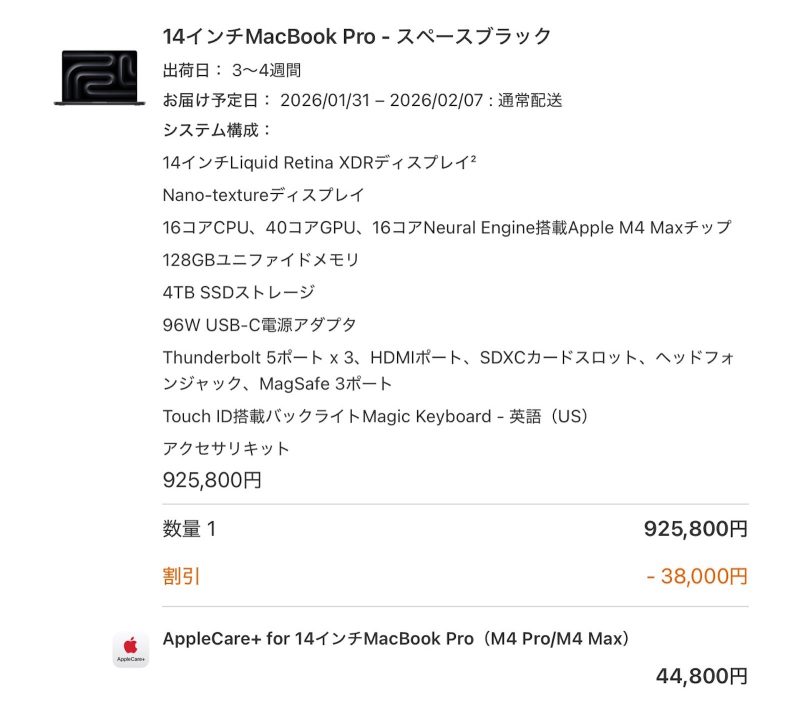
MacBook Pro”ほぼ全盛り”、やっちまった。Appleの初売りでついにポチったぜ

2026年のAppleに期待しかない。折畳iPhoneやMacBook Proの大刷新など注目の6製品

Appleが2025年に廃止した製品、全部でいくつか知ってる?答えは驚きの25製品

36GB積んだM3 Maxなのに「足りない」。“4倍高騰”の波を見て、M4 Max 128GBを本気で検討し始めた話

iOS 26流出で大量発覚。Appleの未発表デバイス数十種類が丸裸に

MacBook Proの”大刷新”、ベースモデルはお預けか。有機EL&薄型デザインはM6 Pro/Max限定の可能性

Appleの2026年、新製品ラッシュに期待。15製品投入で”折畳iPhone”も登場か

M5 MacBook Pro レビュー:Airを引き離した

MacBook Pro、2026年に”史上最大の進化”へ。ノッチ廃止の有機ELタッチスクリーン搭載で完全刷新か

M5 MacBook Pro、正式発表。メモリ帯域幅30%増&AI性能3.5倍、でも価格据え置き

Apple、新型M5 MacBook Proの発表を予告。「パワフルな何かがやってくる」

2026年のMac発表ラッシュが判明。M5 MacBook Pro年内発売、M6では有機EL採用か
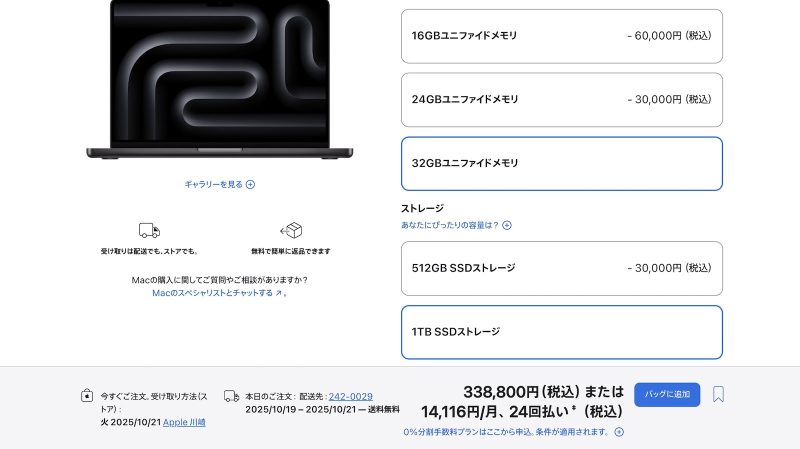
M5 MacBook Pro、10月発売の可能性浮上。M4モデルの供給制限が示唆

FCC、AppleのM5 MacBook ProとiPad Pro詳細情報をリーク。発売前に型番が判明
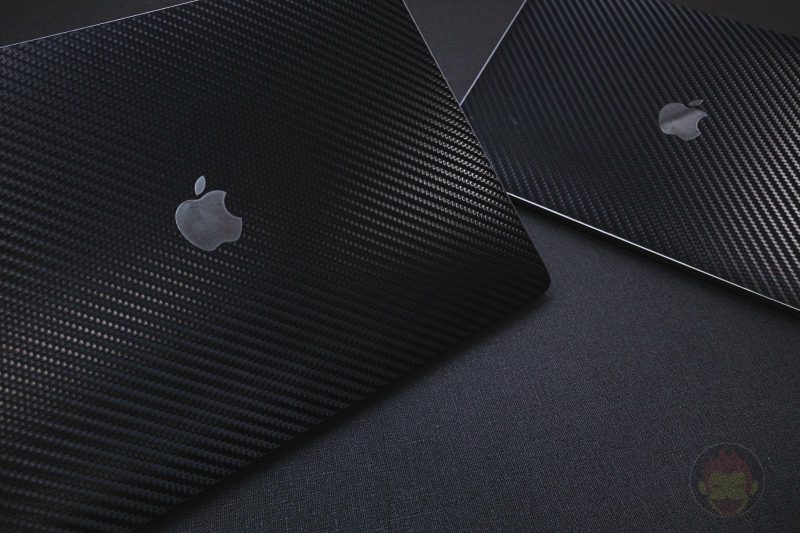
M5シリーズMacBook Pro、新型ディスプレイの足跡が聞こえる。有機EL&タッチ対応Macは2026年?

有機EL搭載MacBook Pro、2026年後半登場を示唆する新情報

Apple、2026年前半に史上最大規模の新製品ラッシュを敢行か。iPhone 17eから折りたたみまで7製品が一斉登場

Apple、2026年末までに15の新型Mac開発中!M5・M6チップ搭載の全ラインナップが流出